7 meetodit Samsung Galaxy Androidi süsteemi vahemälu tühjendamiseks
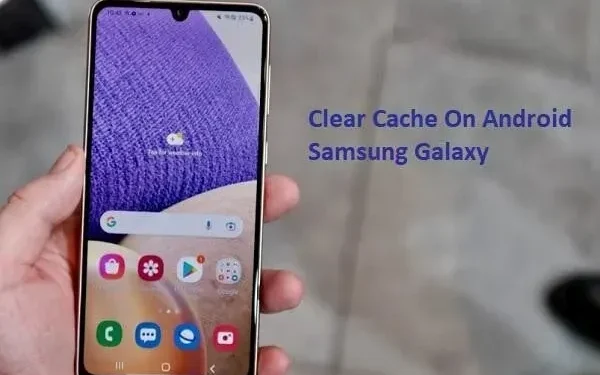
Kas saate oma Android-telefonis võrguühenduseta vahemälu tühjendada? Mis kasu on Android-telefoni vahemälu tühjendamisest? Kuidas tühjendada vahemälu Androidis Samsung Galaxy?
Kui teil on selliseid küsimusi, olete jõudnud õigesse kohta. Saate teada vahemälu tühjendamise põhjuste, eeliste ja protsessi kohta. Kõik, mida pead tegema, on järgida allolevaid juhiseid.
Nii et ilma pikema jututa alustame juhendiga:
Kas saate Android Samsung Galaxy vahemälu tühjendada?
Samsung Galaxy on esmaklassiline mobiiltelefonide seeria. Kaasas on lai valik käepäraseid tööriistu. Kui on mõni ettevõte, mis suudab Apple’i ökosüsteemiga võrrelda, on see Samsung.
Nii et jah, kasutaja mugavuse huvides on teil võimalus vahemälu tühjendada. Selle saavutamiseks on mitmeid viise. Lisateavet nende meetodite kohta leiate allpool. Kuid enne seda küsime veel ühe olulise küsimuse:
Kuidas tühjendada vahemälu Android Samsung Galaxy telefonides?
- Tühjendage telefoni mälu vahemälu
- Tühjendage üksikute rakenduste vahemälu
- Tühjendage Samsungi Interneti-vahemälu
- Tühjendage Google Chrome’i brauseri vahemälu
- Tühjendage Androidi vahemälu
- Pühkige vahemälu partitsioon taasterežiimi kaudu
- Lähtesta valikud telefoni kustutamiseks ja lähtestamiseks
1. Tühjendage telefoni vahemälu
Teie Samsungi mobiiltelefoniga on kaasas suurepärane rakendus Device Care . See on süsteemirakendus, mis täiustab kasutajakogemust. Ideaalis oleks kasulik, kui kasutate seda parima jõudluse ja hoolduse tagamiseks iga päev.
Sealt on võimalus ajutised failid kustutada.
- Telefoni juhtpaneeli avamiseks libistage alla.
- Minge sealt menüüsse Seaded.
- Kerige alla, et leida – Aku ja seadme hooldus.
- See alustab automaatselt skannimist. Kui ei, siis on selleks nupp.
- Seejärel klõpsake nuppu Optimeeri kohe. See hoolitseb tavaliselt kõige eest. Seejärel klõpsake nuppu Valmis.
- Kui soovite teha täiendavat miili, minge jaotises Seadmehooldus suvandile Mälu.
- Laske sellel skannida ja seejärel klõpsake nuppu “Tühjenda”. See peaks töö ära tegema.
- Veenduge, et teil poleks välistatud rakendusi.
See parandab ka kogu teie Androidi operatsioonisüsteemi. Nii et see on väärt samm. Kui arvate, et teie seade töötab või reageerib aeglaselt, proovige oma seadme eest hoolitseda.
2. Tühjendage üksiku rakenduse vahemälu
Mida teha, kui te ei soovi kõigi rakenduste vahemälu tühjendada? Mõnikord on mõne probleemi eest vastutav üks rakendus.
See võib olla krahh, täielik ressursikasutus või midagi muud. Mõlemal juhul ei soovi te kogu vahemälu tühjendada. Seega, mis sa teed?
Kui mõnes rakenduses on probleem, saate teha eraldi sammu:
- Otsige üles rakendus, mille vahemälu soovite tühjendada.
- Vajutage ja hoidke seda all ning seejärel valige kuvatavatest suvanditest Rakenduse teave.
- Kui te ei leia rakenduse teavet, avaneb pika vajutusega uute valikute paremas ülanurgas olev väike ikoon (i).
- Kui olete segaduses, minge oma telefoni jaotisse “Seaded”. Seejärel minge jaotisse Rakendused ja valige rakendus, mille vahemälu soovite tühjendada.
- Avage rakenduse teabes jaotis “Salvestusruum” (puudutage valikut “Salvestusruum”).
- Allosas näete valikut. Puudutage valikut Tühjenda vahemälu. See teeb töö ära.
- Kui klõpsate nuppu “Kustuta andmed”, kustutatakse kõik, nagu oleks rakendus uuesti installitud. See kehtib selle rakenduse salvestatud teabe, kasutajanime, parooli ja muude asjade kohta. Nii et vali vastavalt.
Seda sammu kasutatakse tavaliselt siis, kui rakendus põhjustab probleeme, näiteks kokkujooksmisi. Kui see ei reageeri või ei laadi, võite seda proovida.
3. Tühjendage Samsungi Interneti-vahemälu
Teie Interneti-vahemälu on täiesti erinev. Nüüd, kui kasutate Google Chrome’i, liikuge järgmise sammu juurde.
Kuid Samsungi vaikerakendus on sellega kaasas olev Interneti-brauser. Te ei pruugi teada, kuid kasutate seda alati, kui mõne lingi avate. Isegi kui lingid laaditakse Chrome’is või muudes rakendustes, tühjendage aeg-ajalt Interneti-vahemälu. Lõppude lõpuks on vahemällu salvestatud pilte, saidi andmeid, küpsiseid jne.
Kuidas sa seda teed?
- Esmalt otsige üles ja avage Samsung Interneti-rakendus .
- Paremas alanurgas näete kolme horisontaalset joont. See on menüü. Kliki siia.
- Järgmisena minge jaotisse “Ajalugu”. Hiljutise ajaloo kustutamiseks klõpsake nuppu “Kustuta ajalugu”. Menüüs üks samm tagasi.
- Sealt valige “Seaded” ja leidke “Isiklikud sirvimisandmed”.
- Seal klõpsake nuppu “Kustuta sirvimisandmed”.
- Valige kõik, mida soovite kustutada, ja laske rakendusel töö ära teha. Seejärel sulgege rakendus.
- Pidage meeles, et saate esimese sammuna kasutada sama rakendusteabe lahendust.
- See kahekordistab kõik rakendusega seotud probleemid. Ja kõik muud andmed.
Pidage meeles, et kui kasutate mõne muu kaubamärgi või tootja telefoni, on sellel erinev brauser. Nende sammud ja soovitused võivad erineda.
4. Tühjendage Google Chrome’i brauseri vahemälu.
Enamik kasutajaid eelistab kasutada Google Chrome’i, mitte Samsung Internetti. Mõned määravad selle isegi vaikeseadeks. Kui kasutate Google Chrome’i sageli, on soovitatav sirvimisandmed eraldi kustutada.
- Otsige üles ja avage Chrome.
- Klõpsake paremas ülanurgas kolmel punktil (vertikaalselt).
- Seejärel minge jaotisse Ajalugu.
- Ülaosas ajaloos näete käsku Kustuta sirvimisandmed. Klõpsake sellel.
- Valige kõik, mida soovite kustutada, ja klõpsake allosas nuppu “Kustuta andmed”.
- Veenduge, et te ei unusta aega, millal soovite selle kustutada, näiteks viimast tundi või kogu aeg.
5. Tühjendage Androidi vahemälu
Süsteemi on võimalik taaskäivitada. See lähtestab teie seadme andmeid mõjutamata. See võib tühjendada vahemälu ja parandada telefoni jõudlust.
See on Samsungi telefonide teine suurepärane funktsioon, millele pääsete hõlpsalt juurde. Enamik Android-seadmeid on sellega kaasas, kuid Samsungil on otsetee.
- Vajutage ja hoidke all toitenuppu koos helitugevuse suurendamise klahviga, kuni seade taaskäivitub.
- Kui eelmine ei tööta, võite vajutada ka toitenuppu ja helitugevuse vähendamise klahvi.
- Samuti on samm Samsungi telefoni väljalülitamiseks, seejärel vajutage selle käivitamiseks helitugevuse suurendamise klahviga toitenuppu.
- See sõltub mobiiltelefoni seeriast ja mudelist. Niisiis, peate seda natuke proovima.
- Samuti saate telefoni välja lülitada, oodata 30 sekundit kuni 5 minutit ja seejärel taaskäivitada.
- See värskendab teie telefoni ja tühjendab vahemälu.
6. Pühkige vahemälu partitsioon taasterežiimi kaudu
Samsungi telefonide taasterežiim kasutab pehmele lähtestamisele vastupidist meetodit. See ei pruugi olla viimastes seadmetes saadaval, kuid tasub proovida:
- Esmalt vajutage toitenuppu ja seejärel valige suvand Power Off või Power Off.
- Seejärel vajutage telefoni käivitamiseks korraga helitugevuse suurendamise ja toitenuppu.
- See peaks teie telefoni tavalise Android OS-i asemel avama uue valikute loendi.
- Kasutage navigeerimiseks helitugevuse suurendamise ja vähendamise klahve.
- Vajutage lukustusnuppu, et valida üksus „Taastemenüü”.
- Pidage meeles, et kui helitugevuse suurendamise ja toitenupp ei töötanud, proovige muid kombinatsioone, nagu helitugevuse vähendamine + toide.
- Taasterežiimis leiate valiku Pühkige vahemälu partitsioon, et seda sealt kasutada.
Pidage meeles, et see valik töötab ainult vanemate mudelite või viimaste seadmete puhul. Lisateabe saamiseks peate võib-olla külastama Samsungi ametlikku veebisaiti.
7. Telefoni kustutamiseks ja lähtestamiseks lähtestage valikud
Androidi uusimal versioonil on veel üks suurepärane seade telefoni lähtestamiseks. Tehase lähtestamine on üks võimalus, mis eksisteeris Androidi vanemates versioonides. Kuid Android 12 ja uuemate versioonidega saate rohkem kohandamisvalikuid.
Nagu nii?
- Esmalt avage oma telefoni seadete menüü.
- Seejärel kasutage Reset leidmiseks otsinguriba.
- Kui ei, otsige üles suvand Süsteem ja valige Lähtesta suvandid.
- Mõlemad viivad teid mitme valikuni.
- Need on suvandid Lähtesta Wi-Fi, Lähtesta rakenduse sätted ja Lähtesta kõik sätted.
- Võite proovida kõiki neid ja lõpuks on teil Kustuta kõik andmed (tehaseseadetele lähtestamine)
- See samm ei puuduta ainult vahemälufailide või muu ajutise kustutamist või kustutamist.
- See on mõeldud ka kasutajaandmete, salvestusruumi ja muu kustutamiseks. Nii et kasutage seda, kui soovite oma telefonis ruumi. Või kui teie telefon on vigane.
Enne telefoni taaskäivitamist varundage kindlasti oma andmed.
Samsung Mobile’i vahemälu tühjendamise põhjused
Näete, vahemälu tühjendamine pole oluline ainult Samsung Galaxy telefoni jaoks. Kui vaatate kõiki oma seadmeid, on kõigil võimalus vahemälu tühjendada.
Teie töölaual on ajutised failid, millele pääsete juurde kaustas %temp%.
Teie Interneti-brauseris on erinevatel põhjustel salvestatud ajutisi faile ja vahemällu salvestatud faile.
Samamoodi on teie telefonis ja rakendustes vahemällu salvestatud failid. Ja vahemälu tühjendamise põhjus on lihtne:
- Vahemälu tühjendamine võib puhastada rämpsandmetega hõivatud liigse salvestusruumi.
- Vahemälu tühjendamine võib lahendada rakenduse või süsteemi probleemid, kui neid on.
- Aegunud vahemällu salvestatud failid võivad teha rohkem kahju kui kasu. Seetõttu on parem vahemälu tühjendada.
- Tihti väidavad inimesed, et muuhulgas on tegemist jõudluse tõukega.
- Nad ei ole täiesti valed.
Mis kasu on vahemälust? Kas koristamisest on kasu?
Vahemällu salvestatud failid on ajutised failid. Nad salvestavad mõningaid andmeid, eelistusi jms. Mõelge sellele nagu veebisaidi küpsistele. Vahemälu andmeid salvestades saavad teie rakendused kiiremini laadida või kiiremini reageerida.
Näiteks avate Instagrami ühe korra ja näete fotode ja profiilipiltide laadimist. Seejärel sulgete Instagrami ja taaskäivitage see; kui teete seda, laaditakse teie pildid ja profiilid.
Selle põhjuseks on vahemällu salvestatud failid. Tavaliselt on enamik vahemällu salvestatud faile ajutised ja neid ei pea koguma. Kui sellel on piisav Interneti-kiirus, saab teie seade hõlpsasti vahemällu salvestatud faile ühe silmapilguga taastada.
Praegu on vahemällu salvestatud andmed vaid ettekääne, et kasutada rohkem ruumi ilma põhjuseta. Seega on hea mõte vahemälu tühjendada.
Järeldus – tühjendage Samsungi telefoni süsteemi vahemälu
Saadaval on kolmanda osapoole hooldustööriistad. Kui teil on Samsung Galaxy telefon või midagi sarnast, pole teil seda vaja. Samsung on ju isemajandav.
Kuid kui teil on mõni teine Android-telefon, ei pruugi sellel seadme hooldusvalikuid olla. Seega saate selle konkreetse telefoni teenindamiseks need tööriistad alla laadida.
Loodetavasti leidsite kõik vastused, mida otsisite. Nii et jätkake ja andke oma telefonile jõudlust. Jätke viivituste ja viivitustega hüvasti, tühjendades vahemälu.



Lisa kommentaar